كيف يمكنني استعادة محادثات WhatsApp من نسخة Google Drive الاحتياطية على iPhone؟.
WhatsApp هو أحد أكثر التطبيقات شعبية في العالم. لحماية بيانات WhatsApp المهمة ، يمكنك الاحتفاظ بنسخة احتياطية من بيانات WhatsApp عبر Google Drive. إذا فقدت بيانات WhatsApp ، فيمكنك استعادتها إلى جهاز iOS أو Android من النسخ الاحتياطي في Google Drive. ولكن كيف يمكن استعادة بيانات WhatsApp من نسخة Google Drive الاحتياطية إلى جهاز iOS أو Android؟ بمساعدة AppTrans ، يمكنك القيام بذلك بسهولة. يرجى الرجوع إلى الدليل التالي للاستفادة الجيدة من AppTrans.
الخطوة 1: الاستعدادات.
افعل ما يلي:
- قم بتشغيل AppTrans على جهاز الكمبيوتر الخاص بك
- اختر استعادة التطبيق – WhatsApp Backup
- انقر فوق الزر يعيد
بعد بدء تشغيل AppTrans ، يرجى الاختيار استعادة التطبيق – WhatsApp Backup. ثم انقر فوق الزر يعيد.
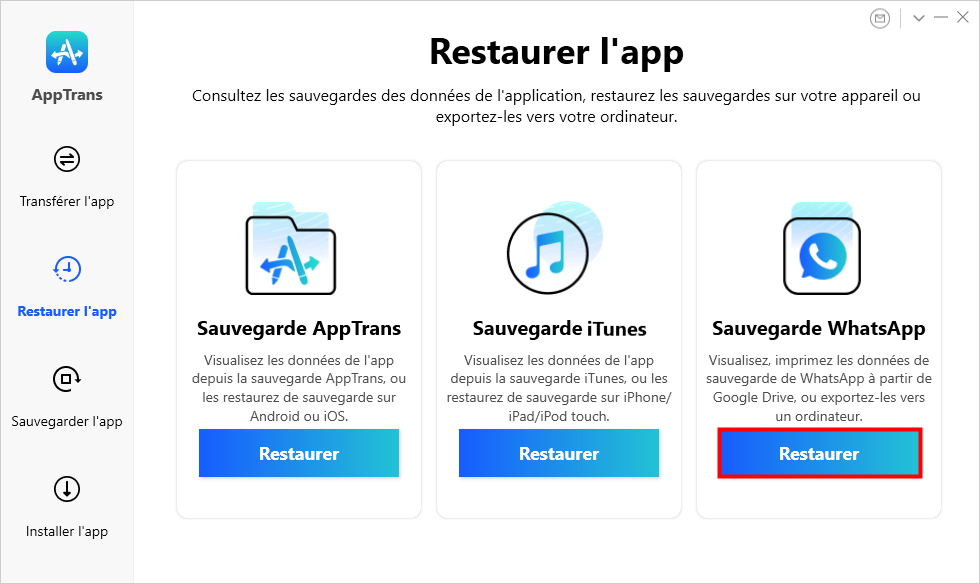
انقر فوق استعادة ضمن خيار WhatsApp Backup
الخطوة 2: فك التشفير.
افعل ما يلي:
- قم بتسجيل الدخول إلى حساب Google
- حدد WhatsApp Backup
- فك تشفير المكالمات والرسائل
بمجرد اختيار خيار WhatsApp للنسخ الاحتياطي ، ستظهر الواجهة أدناه. كل ما عليك فعله هو تسجيل الدخول إلى حساب Google الخاص بك.
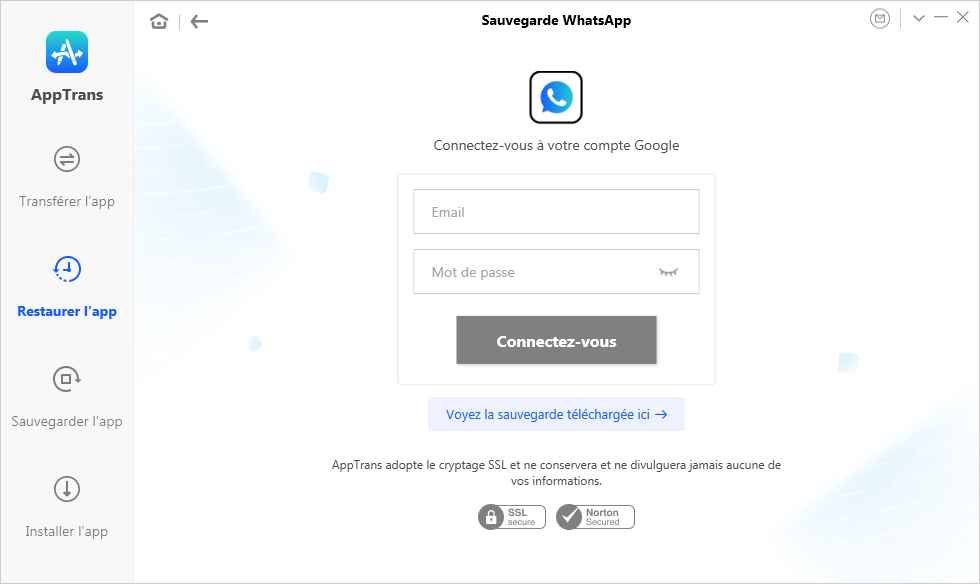
قم بتسجيل الدخول إلى حساب Google الخاص بك
بعد تسجيل الدخول إلى حساب Google الخاص بك بنجاح ، سيتم عرض جميع النسخ الاحتياطية. يمكنك مشاهدة محتوى النسخة الاحتياطية الخاصة بك عن طريق النقر فوق الزر نرى. لحذف النسخة الاحتياطية غير المرغوب فيها ، يرجى النقر فوق الزر لحذف. يمكنك تحديد نسخة احتياطية والنقر فوق الزر يعيد لاستعادة بيانات WhatsApp من النسخة الاحتياطية.
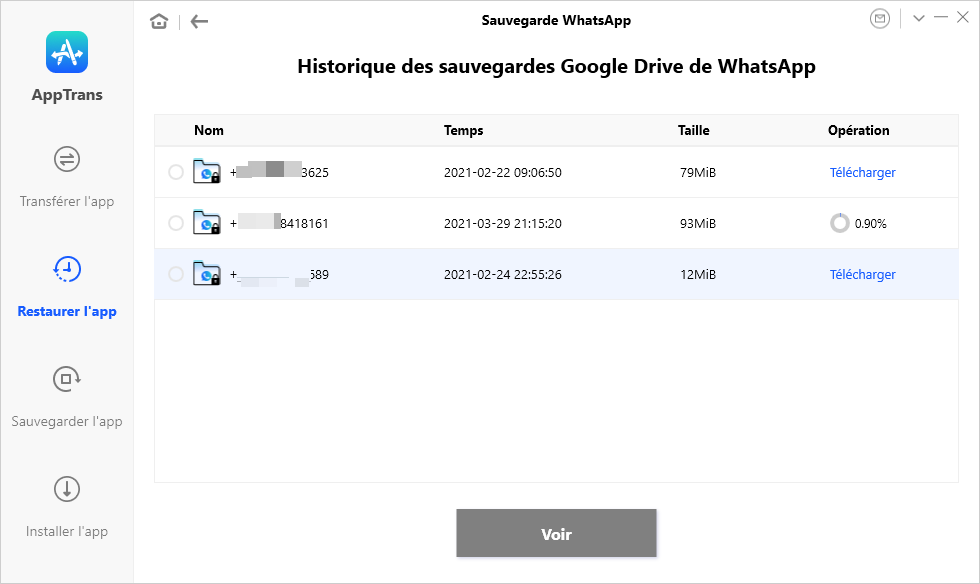
حدد بيانات WhatsApp من Google Drive Backup
إذا كنت ترغب في استعادة المكالمات والرسائل ، فأنت بحاجة إلى فك تشفير هذين النوعين من البيانات. الرجاء الضغط على الزر نرى. أخذ الرسائل كمثال ، يرجى اختيار الرسائل.
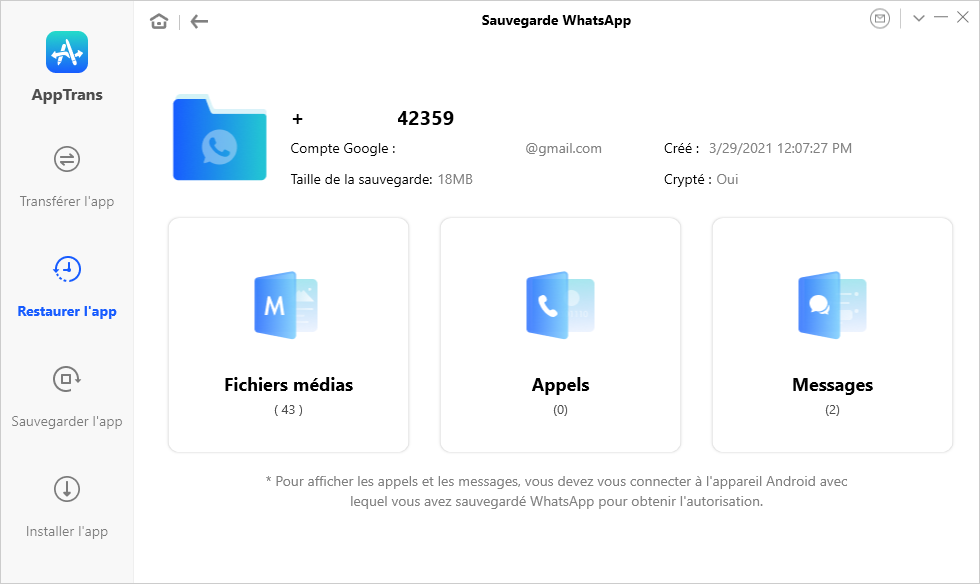
خذ الرسائل كمثال
بعد ذلك ، قم بتوصيل جهاز Android بجهاز الكمبيوتر الخاص بك وانقر فوق الزر فك تشفير.
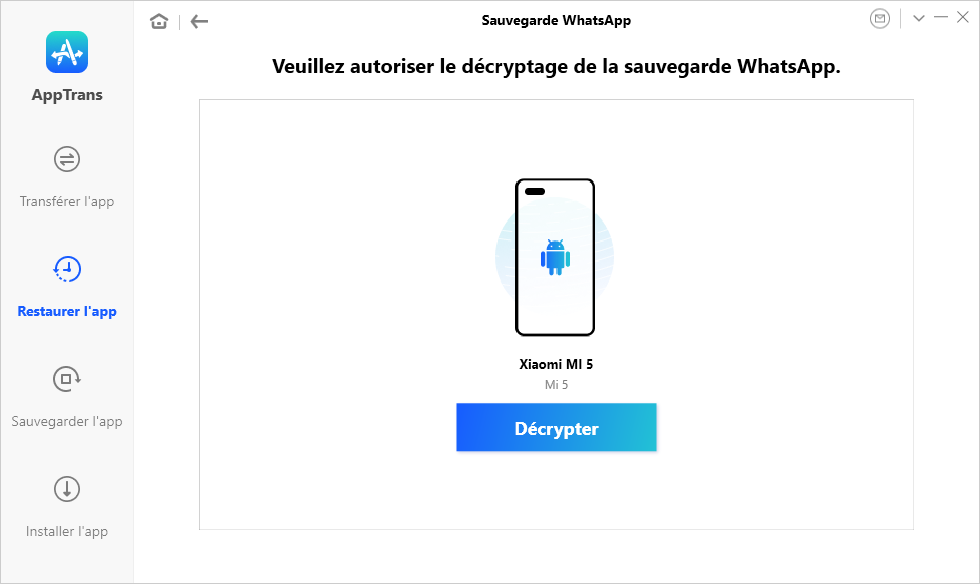
ابدأ عملية فك التشفير
بعد ذلك ، يرجى اتباع التعليمات لتثبيت الإصدار المخصص من WhatsApp على جهاز Android الخاص بك لاستخراج بيانات WhatsApp.
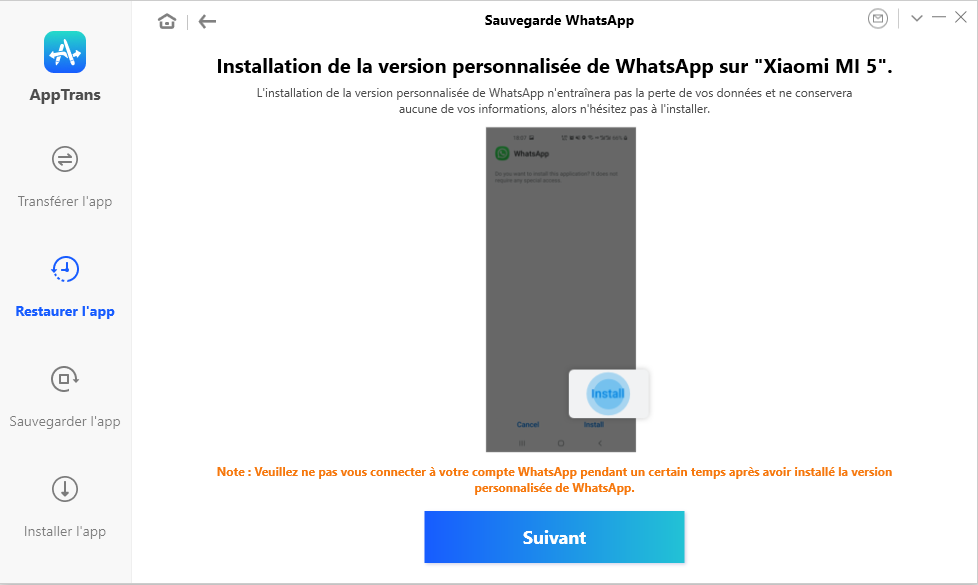
قم بتثبيت إصدار مخصص من WhatsApp
نظرًا لقيود Android ، لن يسمح الإصدار الرسمي من WhatsApp لبرامج الجهات الخارجية بالوصول مباشرة إلى بياناتها. لذلك سيساعد AppTrans في تثبيت إصدار مخصص من WhatsApp مؤقتًا للوصول إلى بيانات WhatsApp.
يرجى منح إذن الوصول إلى إصدار مخصص من WhatsApp على جهاز Android الخاص بك.
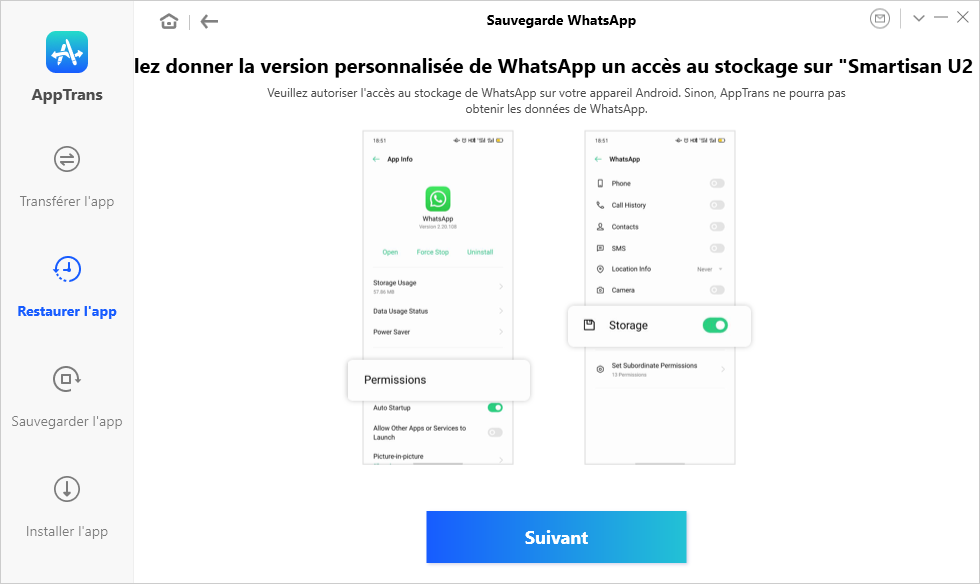
امنح إصدار WhatsApp المخصص الإذن على الجهاز المستهدف
يرجى استعادة بيانات النسخ الاحتياطي إلى إصدار WhatsApp المخصص لجهاز Android الخاص بك.
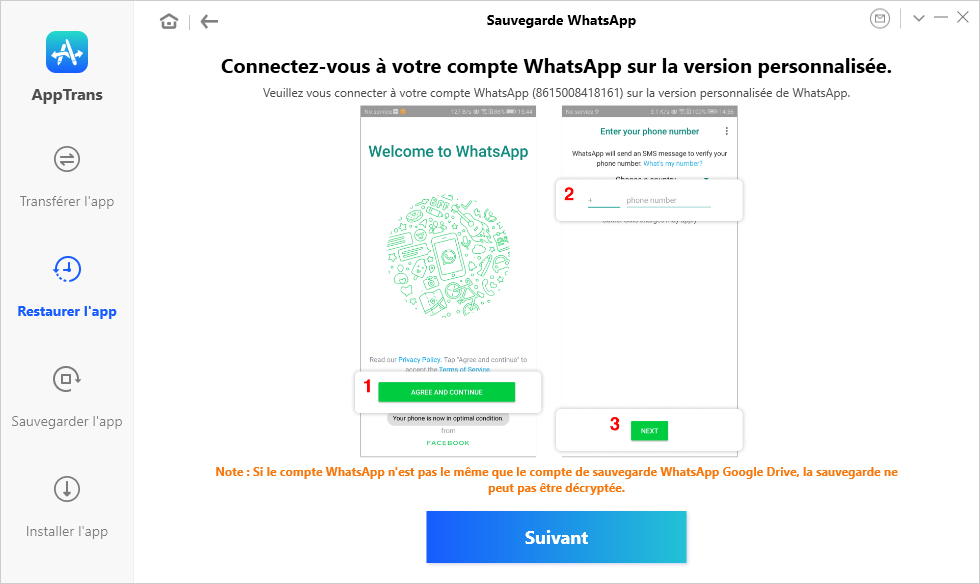
قم باستعادة بيانات النسخ الاحتياطي
الخطوة 3: الإعدادات.
افعل ما يلي:
- أكمل الإعدادات على جهاز Android الخاص بك
بمجرد فك تشفير رسائل WhatsApp الخاصة بك ، سترى الواجهة أدناه. يمكنك استعادتها إلى جهاز Android أو iOS. نأخذ استعادة رسائل WhatsApp من نسخة Google Drive الاحتياطية على جهاز Android كمثال. ثم اضغط على الزر يعيد.
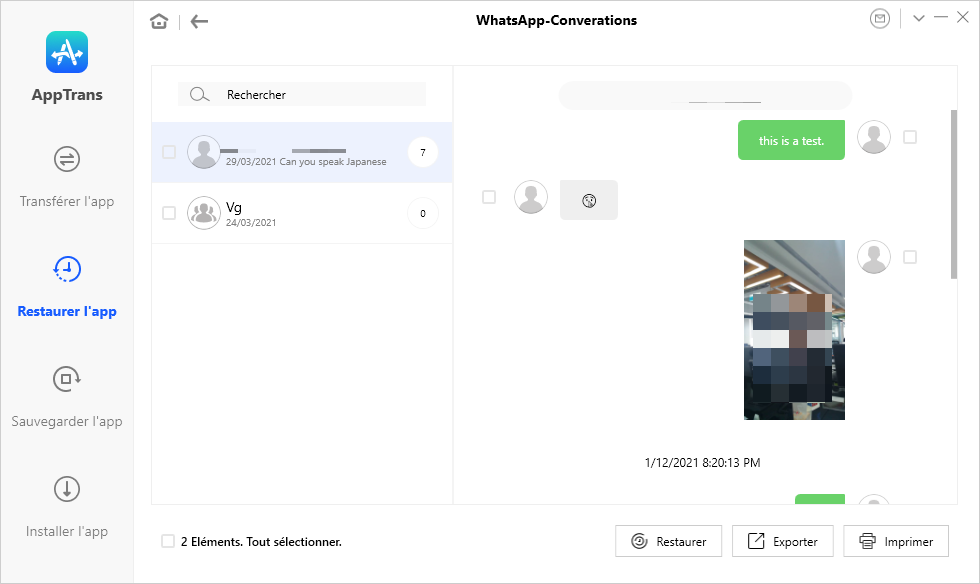
اختر استعادة الوظيفة
بشكل افتراضي ، سيكتشف AppTrans جهازك تلقائيًا. إذا لم تقم بتوصيل جهاز iOS أو Android بالكمبيوتر أو لم يتم التعرف على جهازك ، فسترى الواجهة أدناه:
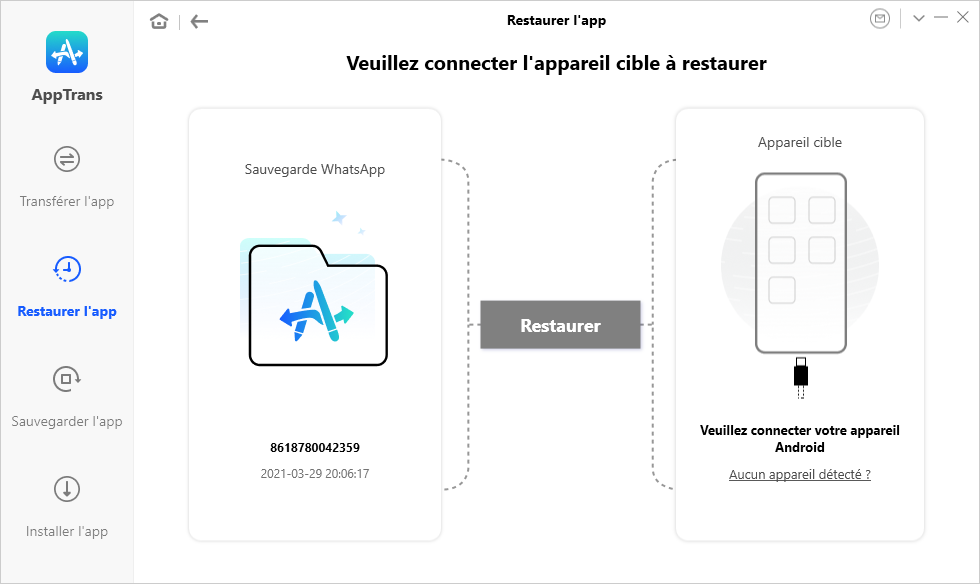
يرجى توصيل الجهاز المستهدف لاستعادة WhatsApp
بمجرد التعرف على جهاز Android الخاص بك ، ستظهر الواجهة أدناه.
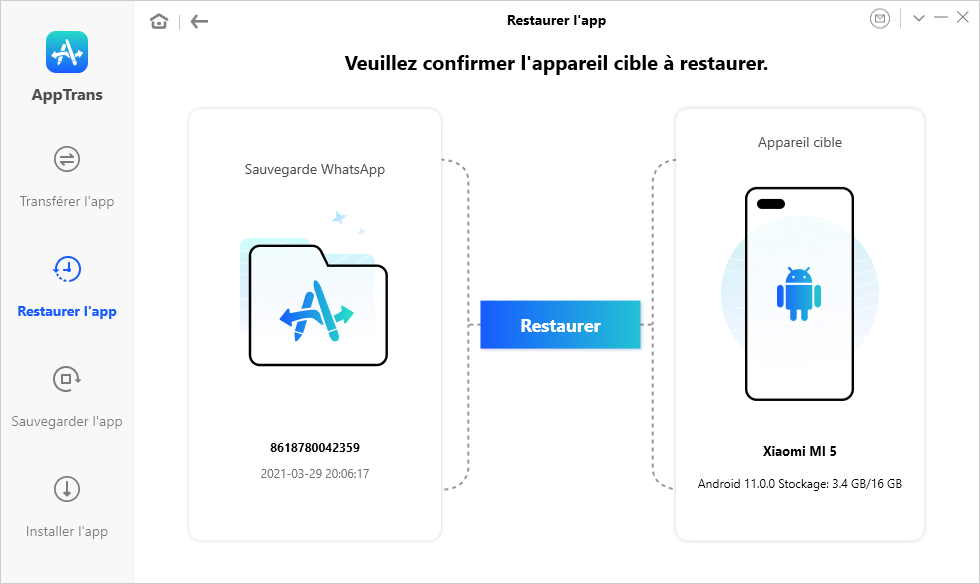
قم بتأكيد الجهاز المستهدف لاستعادة WhatsApp
إذا فشل AppTrans في التعرف على جهاز iOS / Android ، يمكنك تجربة خطوات استكشاف الأخطاء وإصلاحها هذه لإصلاح هذه المشكلة.
بعد الدخول إلى الخطوة التالية ، يرجى فتح WhatsApp على جهاز Android الخاص بك> اضغط على الزر  > الإعدادات – الدردشات – نسخ احتياطي للدردشات لنسخ رسائل whatsapp احتياطيًا على جهاز Android الخاص بك. يرجى أيضًا تحديد الخيار أبدًا لإجراء نسخ احتياطي على Google Drive.
> الإعدادات – الدردشات – نسخ احتياطي للدردشات لنسخ رسائل whatsapp احتياطيًا على جهاز Android الخاص بك. يرجى أيضًا تحديد الخيار أبدًا لإجراء نسخ احتياطي على Google Drive.
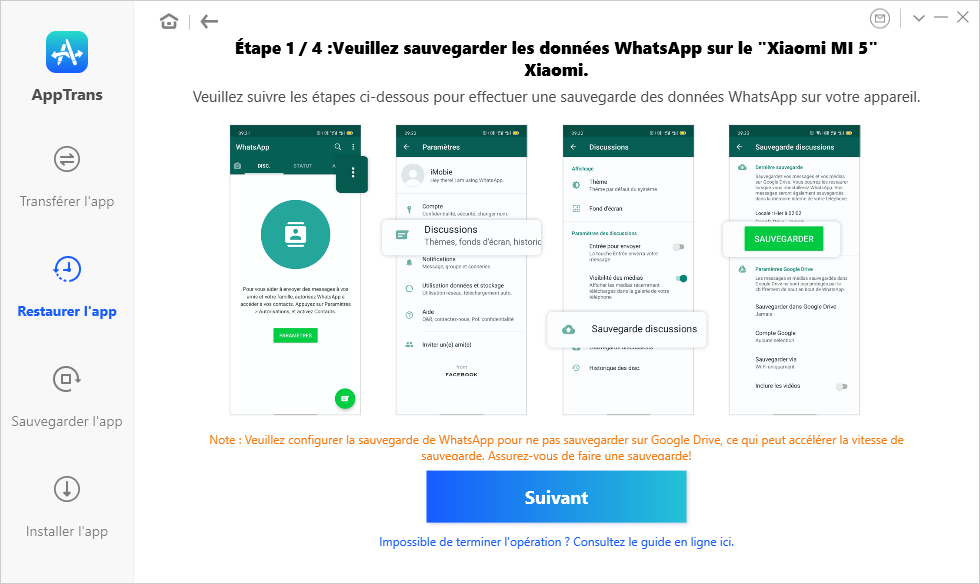
النسخ الاحتياطي لدردشات WhatsApp
بمجرد النقر فوق الزر التالي، ستظهر رسالة تطالبك بإلغاء تثبيت الإصدار الرسمي من WhatsApp على جهاز Android الخاص بك ثم إعادة تثبيت الإصدار المخصص من WhatsApp عليه.
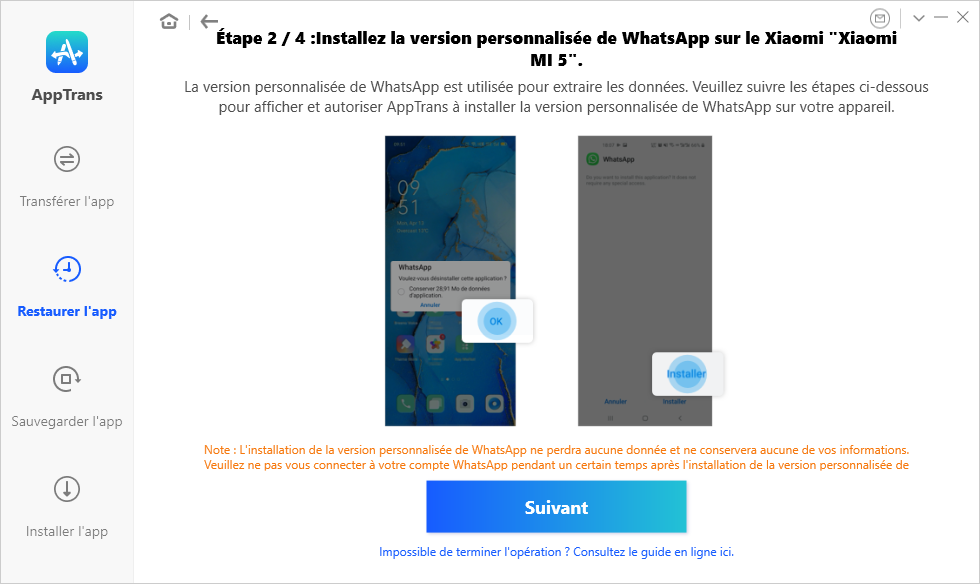
قم بتثبيت إصدار مخصص من WhatsApp على الجهاز المستهدف
بعد النقر فوق الزر التالي، اذهب إلى الإعدادات> معلومات التطبيق> WhatsApp – الأذونات – التخزين للسماح لتطبيق WhatsApp بالوصول إلى مساحة تخزين الهاتف.
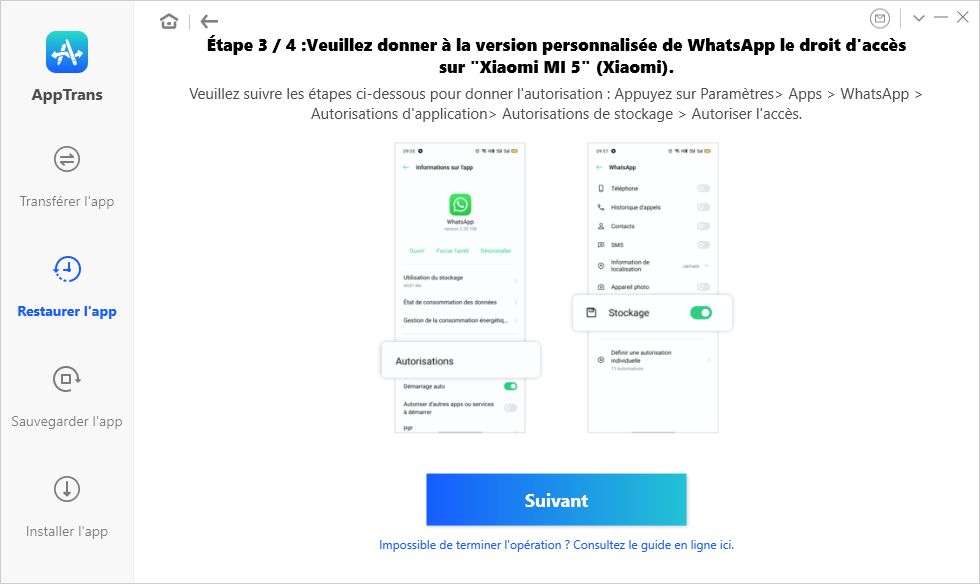
امنح إصدار WhatsApp المخصص الإذن
الخطوة 4: استعادة.
افعل ما يلي:
- استعادة رسائل WhatsApp
- انتظر عملية الاستعادة
بعد تثبيت الإصدار المخصص من WhatsApp على جهاز Android الخاص بك ، قم بتسجيل الدخول إلى حسابك ثم استعادة WhatsApp من النسخة الاحتياطية.
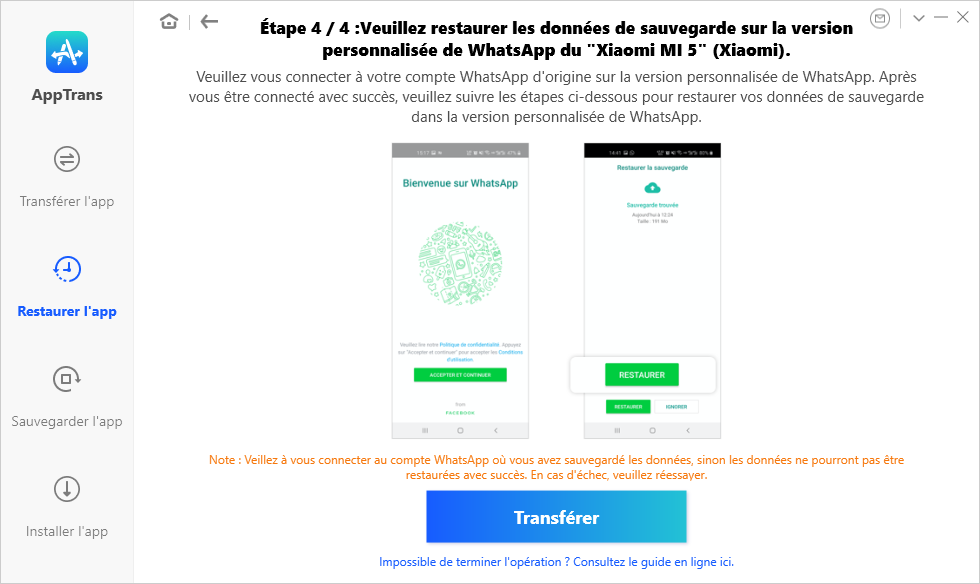
استعادة البيانات من WhatsApp Backup
بمجرد النقر فوق الزر يعيد، سيقوم AppTrans تلقائيًا باستعادة رسائل WhatsApp من نسخة Google Drive الاحتياطية إلى جهاز Android. يختلف وقت استعادة رسائل WhatsApp اعتمادًا على كمية الرسائل. يرجى التحلي بالصبر.
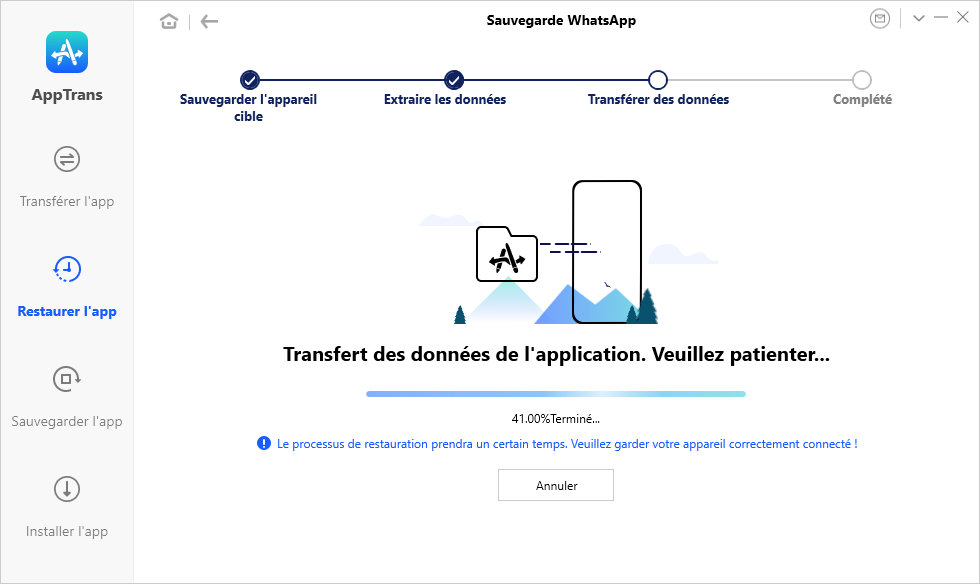
انتظر عملية الاستعادة
بعد اكتمال عملية الاستعادة ، سترى واجهة “Application Restore Successful”. للعودة إلى الواجهة الرئيسية ، يرجى النقر فوق الزر نعم.
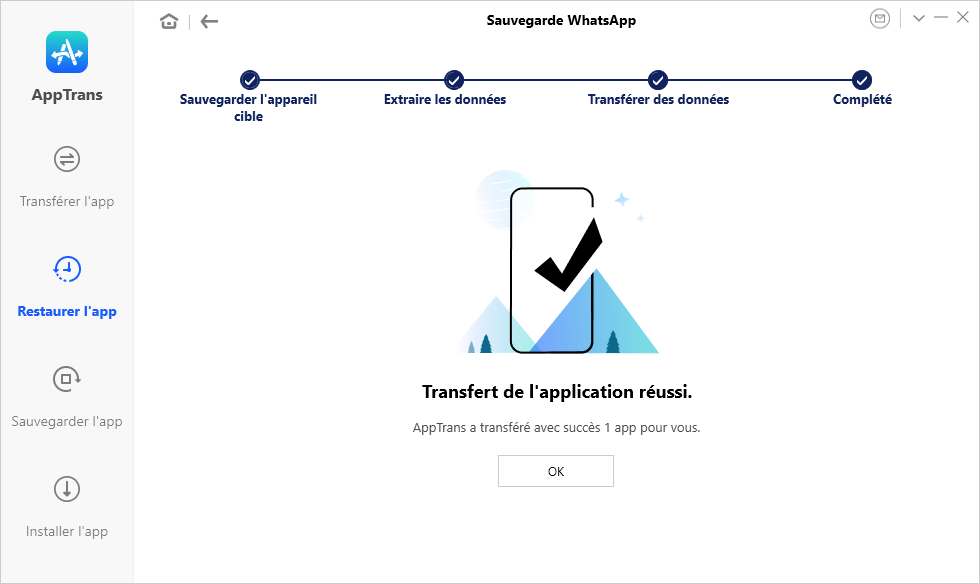
اكتمل استعادة WhatsApp من Google Drive Backup
هل كان المقال مفيداً؟شاركه مع أصدقائك ولا تنسى لايك والتعليق
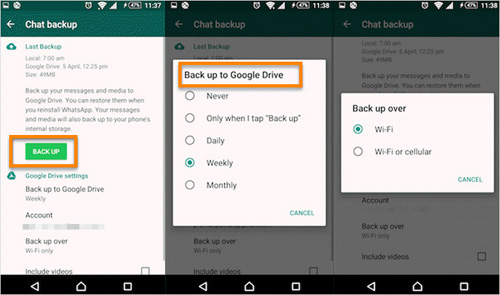
Leave a Reply